修改系统用户密码
发布时间:2017-03-31 16:17:07作者:知识屋
很多用户为了保护自己电脑安全会创建用户密码,防止别人乱用自己的电脑。但用户密码不小心被人发现或者其他不安全的因素,需要重新修改系统用户密码该怎么操作呢?接下来就给大家带来如何快速修改系统用户密码的详细步骤。
1、将制作好的u盘启动盘插入电脑接口,开机按快捷键进入主菜单界面,选择“【03】U深度WIN2003PE经典版(老机器)”,如下图所示:
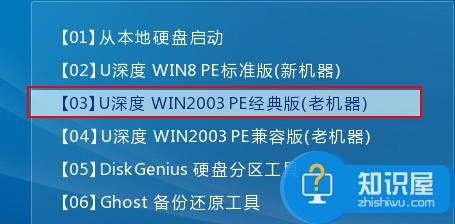
2、登录到pe系统后,依次点开“开始-程序-密码管理-PasswdRenew(系统用户密码重设)”,如下图所示:
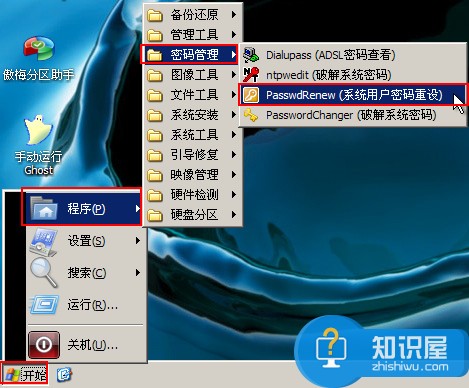
3、打开winnt密码恢复工具后,即可点击“选择目标路径”,然后在弹出的浏览文件夹窗口中,选择系统盘下的Windows文件夹,再点击“确定”继续,如下图所示:
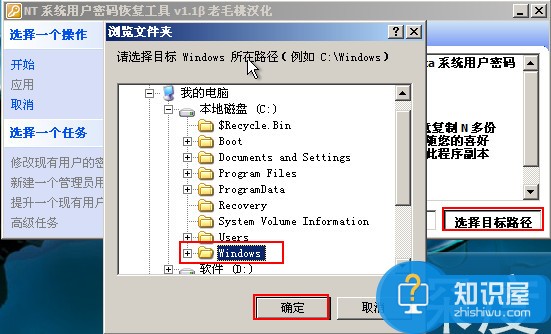
4、接着再点击“修改现有用户的密码”,然后选择需要更改密码的用户名上,进行登录密码修改,如下图所示:
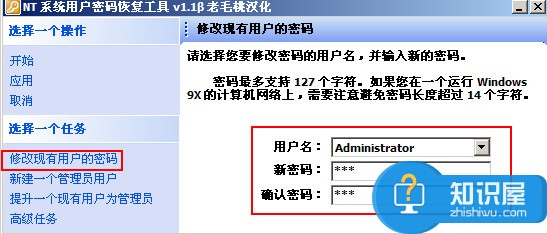
5、最后点击左侧的“应用”,工具会提示修改成功,这时我们即可点击“确定”完成操作,如下图所示:
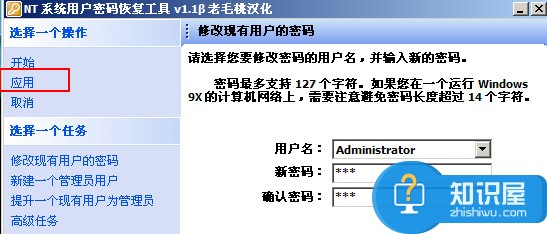
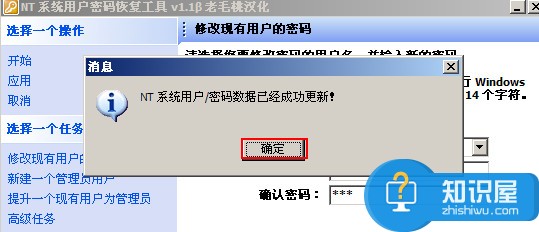
到此,修改系统用户密码的方法就给大家分享到这,如果你也需要更改自己电脑用户密码,不妨跟着上面教程尝试操作。
相关知识
软件推荐
更多 >-
2
win7桌面的库文件夹怎么删除掉?
-
3
win7局域网无法ping通本机的解决方法
-
4
如何对Win7系统的默认字体清晰度进行调节?
-
5
下载的字体怎么安装到电脑上,电脑字体安装方法[此教程适用于多种
-
6
Win7比XP系统好用 用好WIN7必须记住的70个技巧
-
7
Windows安装更新过程中能不能停止安装更新?
-
8
图解Windows XP文件夹无权限拒绝访问
-
9
比较常见的BIOS设置方法实现U盘成功装系统
-
10
怎么看系统是不是正版? 查看Win7是不是正版方法


















































